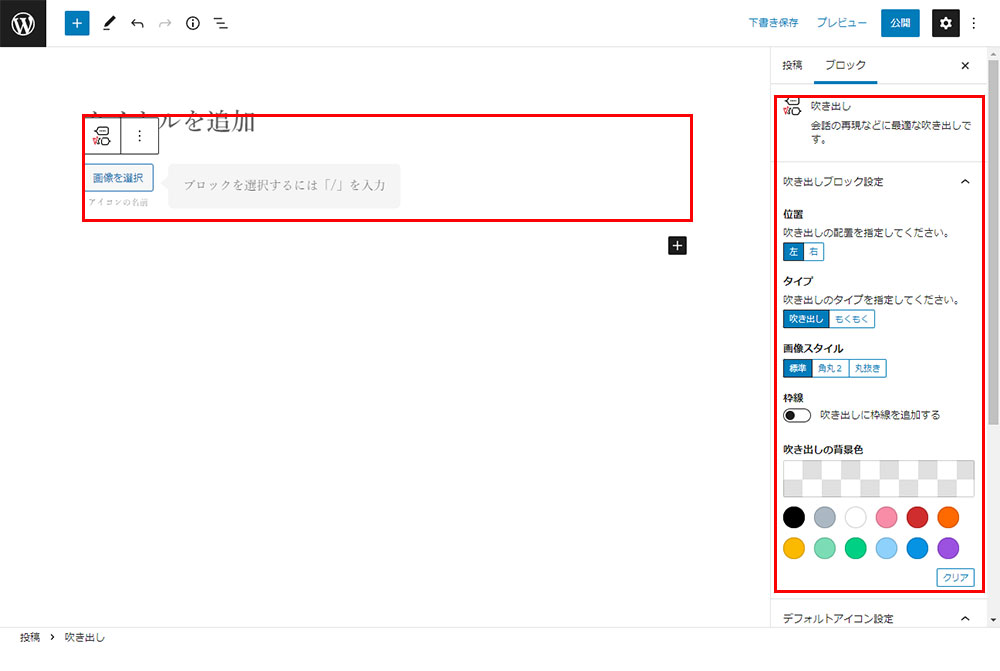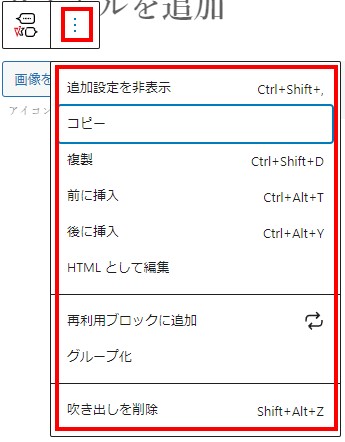このサイトでは何を教えてくださるの?

この記事は以下のような方におすすめ!
- ブロックエディタ(Gutenberg)VKブロックPRO 吹き出しの使い方がわからない?
- ブロックエディタ(Gutenberg)VKブロックPRO 吹き出しの使い方を紹介します。
おすすめ度

図表による使い方マニュアル
吹き出し 挿入


ブロックの挿入は+アイコンをクリックしてブロックを挿入。赤枠の中から「吹き出し」を選択。
吹き出し 設定
設定方法は右側のサイドバーに表示されます。
※もし表示されてない場合は画面右上のギアのマークをクリックすると表示されます。
吹き出し 設定できる内容
吹き出し
会話の再現などに最適な吹き出しです。
ブロック挿入時の場合
スタイルの設定
非表示設定
高度な設定:追加CSSのクラス名の指定(.○○の先頭部分の.ドット部分は省略。複数クラスを半角スペースで区切ります。)
吹き出し 挿入時(メニューバー)の設定
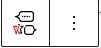
吹き出し 選択アイコン

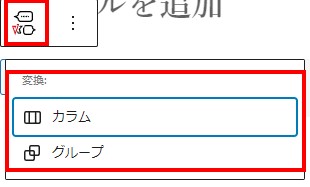
吹き出し現在選択されているブロック名
挿入するブロックを間違えた場合は、他のブロックに変更できる。があまり選択肢の幅はない。よく使うブロックに限られる。その為このブロックを削除して改めて選択し直す必要があります。
吹き出し 画像選択メニュー
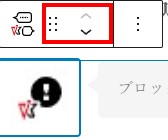
移動:ドラッグによる移動(赤枠内左)上下移動(赤枠内右)
吹き出し 段落メニュー

メニューの内容(左から)
選択アイコン
選択変更アイコン
移動アイコン
文字揃えアイコン
画面サイズごとの改行アイコン
太字アイコン
斜体アイコン
リンクアイコン
各種文字装飾アイコン
ブロック編集アイコン
吹き出し まとめ
吹き出しはいかがでしたか?実務ではあまり使う頻度は少ないと思いますが、実際に「吹き出し」を使用すると違った発見があるかもしれませんのでご自身で積極的に「吹き出し」をお試しください。
今後の予定(動画による使い方マニュアルの作成)
今後動画による使い方をマニュアル作成を行っています。今後をお楽しみにお待ちください。また、逆引きマニュアルを企画しています。簡単にお話ししますと、やりたいことを画像で一覧表示します。その一覧からユーザーがやりたいパターンなどを選びできればソースをダウンロードできるようにしたいと考えています。まずは動画によるマニュアルの作成を網羅する予定です。
PDFファイルによる使い方マニュアル
当サイトをPDFファイルにしました。オフラインでもご利用できますのでダウンロードしてお使いください。
関連記事
VKブロックPROを使った記事の作成方法
ブロックエディタ(Gutenberg)VKブロックPRO アニメーションの使い方
ブロックエディタ(Gutenberg)VKブロックPRO 固定ページ本文の使い方
ブロックエディタ(Gutenberg)VKブロックPRO パンくずリストの使い方

お問い合わせ
ご依頼及び業務内容へのご質問などお気軽にお問い合わせください